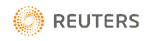
赤字が続いているオールドエコノミーの砦の1つ、米Washington Post紙を電子商取引界の鬼才ジェフ・ベゾス氏がどのように改革するかをめぐり、IT業界やメディアでは議論が沸騰している。
小売業に変革をもたらしたベゾス氏の今後の方針として主に予想されているのは、「由緒あるWashington Post紙の印刷版を廃止させる」「同紙のリアルタイムコンテンツをTwitter世代に拡張する」「Amazonがオンライン購入者に関して持つ、他にほとんど比類のないほど大量のデータを共有する」「同紙の50万人の読者に書籍からスマートフォンに至るさまざまな商品を販売するための新奇な手法を考案する」といったことだ。
米Amazon.comの創業者兼CEOであるベゾス氏はこの創業135年の老舗新聞社を2億5000万ドルで買収することで合意に達して以来、まだあまり多くを発表していない。ただし同氏は8月5日、従業員に対し、「インターネットが新聞事業を根本から変えつつある中、Amazonにはこの先、発明と実験が必要となる」と語っている。
Washington Post紙の買収はAmazonではなくベゾス氏が個人で行うものだが、ベゾス氏はAmazonならではの戦略を駆使して、何らかの方法で新聞事業を「Amazon化する」と広く期待されている。ベゾス氏は19年前にガレージでAmazonを創業した。
はっきりしている点が1つある。それは、新聞社のオーナーにとってここ10年来の悩みである「ほかのメディアへの広告主の流出をいかにして食い止めるか」という問題の解決に著名な革新者であるベゾス氏が加わることで、信頼性が圧倒的に高まるということだ。
人気のオンラインコンテンツ共有プラットフォームBoxの共同創業者兼CEOであるアーロン・レビー氏は、次のように指摘する。「物理的な形よりもデジタルな形のほうが情報ははるかに迅速に伝わることを理解したAmazonは、今や電子書籍で世界のリーダーとなっている。同じことが新聞にも当てはまる。ベゾス氏はこの変化を非常によく理解している。同氏なら、新聞が同様の移行を果たすのを手助けできる」
この移行の最初の犠牲者となるのは、新聞そのもののようだ。ベゾス氏は2012年、ドイツの新聞紙の取材に応じ、「印刷版の新聞は20年後にはほとんど消えているだろう」と語っている。
さらにレビー氏は次のように指摘する。「ベゾス氏はオンライン動画サービスNetflixのCEOであるリード・ヘースティングズ氏をまね、物理的な流通網をストリーミングサービスに切り替え、顧客の好みを反映できるようすることも可能だ」。つまり、PCやタブレットやスマートフォンを介して、より多くのニュースをリアルタイムで提供するということだ。
Washington Post紙は既にAmazonの電子書籍リーダー「Kindle」のほか、Appleの「iPad」やそのほかGoogleのAndroidを搭載する各種の端末でも読めるようになっている。だが今後は、より緊密な連係を期待できそうだ。
Washington Postの最大株主の1つである投資会社Gardner Russo & Gardnerのトーマス・ルッソ氏は、次のように語る。「アイデアの1つとしては、Washington Post紙が自社ブランドのタブレットでニュースを提供するという可能性も考えられる。タブレットは携帯電話会社の販売奨励金のような形で、1年間の購読契約付きで安く売ることもできる」。Amazonは長年、電子書籍リーダーのKindleを原価で販売している。端末の購入者がその後、同社のオンラインストアにアクセスしてくれることを見込んでの戦略だ。
「今のITの浸透具合からすれば、コスト面ではそれほど害の出ない戦略になるはずだ。新聞の読者を費用のかかる印刷版からオンラインへと移すことで、コスト構造を新たな方向に転換できる」とルッソ氏は続けている。
copyright (c) 2013 Thomson Reuters. All rights reserved.
(翻訳責任について)
この記事はThomson Reutersとの契約の下でアイティメディアが翻訳したものです。翻訳責任はアイティメディアにあります。記事内容に関するお問い合わせは、アイティメディアまでお願いいたします。
(著作権、商標について)
ロイター・コンテンツは、トムソン・ロイター又はその第三者コンテンツ・プロバイダーの知的財産です。トムソン・ロイターから書面による事前承認を得ることなく、ロイター・コンテンツをコピー、再出版、再配信すること(キャッシング、フレーミング、又はこれらと同等の手段による場合を含む)は明示的に禁止されています。トムソン・ロイターは、コンテンツの誤謬又は遅延、或いはコンテンツに依拠してなされたあらゆる行動に関し一切責任を負いません。 Reuters(ロイター)及びReuters(ロイター)のロゴは、トムソン・ロイター及びその関連会社の商標です。ロイターが提供するその他のメディア・サービスについてお知りになりたい場合は、http://about.reuters.com/media/をご参照ください。



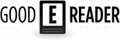

 NOOK HD+とiPad 3の比較動画
NOOK HD+とiPad 3の比較動画 Kindle Fire HD 7とNOOK HDの比較動画
Kindle Fire HD 7とNOOK HDの比較動画 iPad miniとNOOK HDの比較動画
iPad miniとNOOK HDの比較動画












 セキュリティエバンジェリスト 染谷征良氏
セキュリティエバンジェリスト 染谷征良氏
 レイヤごとのセキュリティ対策例
レイヤごとのセキュリティ対策例




























 価格はどれだけ安い?:ソフトバンクモバイル、オンラインショップ限定で「iPhone 4S」の整備済製品を販売
価格はどれだけ安い?:ソフトバンクモバイル、オンラインショップ限定で「iPhone 4S」の整備済製品を販売 A5プロセッサ、8Mカメラ搭載の「iPhone 4S」発表 10月14日に発売
A5プロセッサ、8Mカメラ搭載の「iPhone 4S」発表 10月14日に発売 写真で解説する「iPhone 4S」
写真で解説する「iPhone 4S」 「iPhone 4S」ロードテスト:第3回 iPhone 4S/4速度比較——14.4Mbpsと7.2Mbpsの差はどれだけあるのか
「iPhone 4S」ロードテスト:第3回 iPhone 4S/4速度比較——14.4Mbpsと7.2Mbpsの差はどれだけあるのか 「LINE」
「LINE」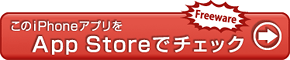


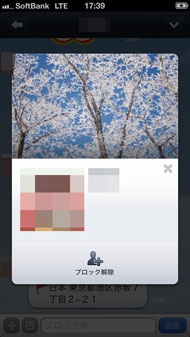
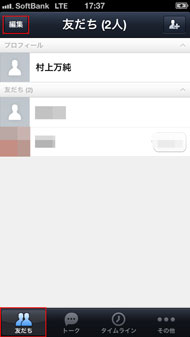
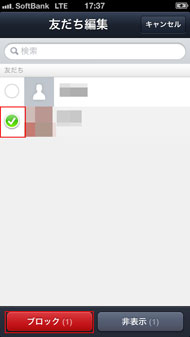
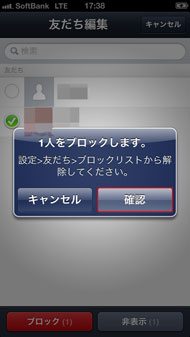
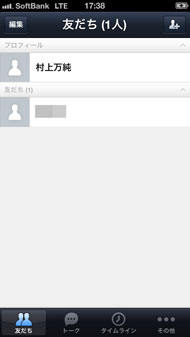
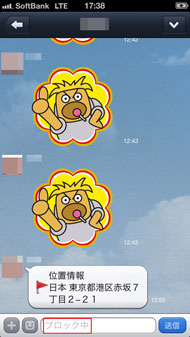
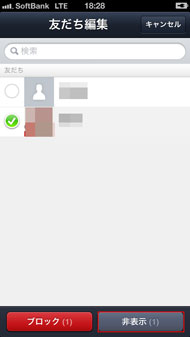
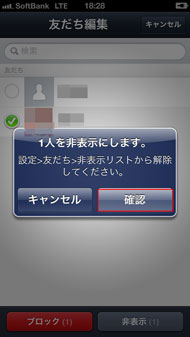
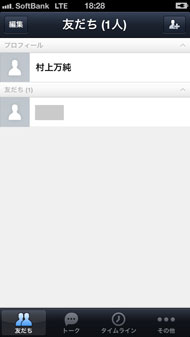


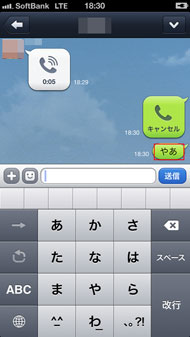
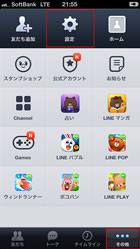
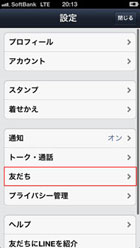

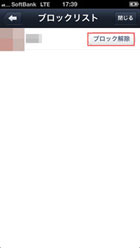
 第4回 LINEといえば「スタンプ」! スタンプの買い方、使い方
第4回 LINEといえば「スタンプ」! スタンプの買い方、使い方  第3回 LINEの醍醐味、「トーク」と無料通話を使いこなそう
第3回 LINEの醍醐味、「トーク」と無料通話を使いこなそう 第2回 「友だち」はどうやって追加する?——4つの方法を覚えよう
第2回 「友だち」はどうやって追加する?——4つの方法を覚えよう 第1回 正しく知れば怖くない! LINEの第一歩は初期設定から
第1回 正しく知れば怖くない! LINEの第一歩は初期設定から 短時間でざっくり把握できる、スマートフォン向けメディアサービス「LINE NEWS
短時間でざっくり把握できる、スマートフォン向けメディアサービス「LINE NEWS 「LINEの影響力×ドコモの安心感」で相互送客を——ドコモが考えるLINEとの協業
「LINEの影響力×ドコモの安心感」で相互送客を——ドコモが考えるLINEとの協業 「LINE」Android版で「LINE フリーコイン」開始——費用負担なしで有料スタンプを獲得
「LINE」Android版で「LINE フリーコイン」開始——費用負担なしで有料スタンプを獲得 KDDI、「となりのトトロ」のLINE用スタンプを限定配信
KDDI、「となりのトトロ」のLINE用スタンプを限定配信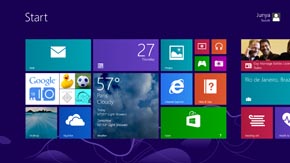















 荻窪圭のiPhoneカメラ講座:第23回 Snapseedで写真を派手に!
荻窪圭のiPhoneカメラ講座:第23回 Snapseedで写真を派手に! 荻窪圭のiPhoneカメラ講座:第22回 SnapSeedで学ぶ、iPhone写真レタッチの基本
荻窪圭のiPhoneカメラ講座:第22回 SnapSeedで学ぶ、iPhone写真レタッチの基本 荻窪圭のiPhoneカメラ講座:第21回 HDRをアプリでもっと楽しむ
荻窪圭のiPhoneカメラ講座:第21回 HDRをアプリでもっと楽しむ 荻窪圭のiPhoneカメラ講座:第20回 iPhoneでデジタルズームを上手に使う
荻窪圭のiPhoneカメラ講座:第20回 iPhoneでデジタルズームを上手に使う 荻窪圭のiPhoneカメラ講座:第19回 本格派カメラアプリを使ってみよう お勧めアプリ4選
荻窪圭のiPhoneカメラ講座:第19回 本格派カメラアプリを使ってみよう お勧めアプリ4選 荻窪圭のiPhoneカメラ講座:第18回 グリッド線はなんのためにある?
荻窪圭のiPhoneカメラ講座:第18回 グリッド線はなんのためにある? 荻窪圭のiPhoneカメラ講座:第17回 LEDライトを使ってライティングを楽しんでみる
荻窪圭のiPhoneカメラ講座:第17回 LEDライトを使ってライティングを楽しんでみる 荻窪圭のiPhoneカメラ講座:第16回 iPhone 5ケース「KLYP」+三脚を使って夜景を撮る
荻窪圭のiPhoneカメラ講座:第16回 iPhone 5ケース「KLYP」+三脚を使って夜景を撮る 荻窪圭のiPhoneカメラ講座:第15回 iPhoneを三脚につけるのは意外に簡単で効果的
荻窪圭のiPhoneカメラ講座:第15回 iPhoneを三脚につけるのは意外に簡単で効果的 マンフロット、LEDライトや三脚などで本格撮影を楽しめるiPhone5ケース「KLYP」
マンフロット、LEDライトや三脚などで本格撮影を楽しめるiPhone5ケース「KLYP」 荻窪圭のiPhoneカメラ講座:第14回 デジカメユーザー的視点によるiPhoneカメラQ&A 15連発
荻窪圭のiPhoneカメラ講座:第14回 デジカメユーザー的視点によるiPhoneカメラQ&A 15連発 荻窪圭のiPhoneカメラ講座:第13回 上手な自分撮りをするために
荻窪圭のiPhoneカメラ講座:第13回 上手な自分撮りをするために 荻窪圭のiPhoneカメラ講座:第12回 写真に位置情報をつけるリスクとその回避
荻窪圭のiPhoneカメラ講座:第12回 写真に位置情報をつけるリスクとその回避 荻窪圭のiPhoneカメラ講座:第11回 iPhoneでパノラマ写真を撮ろう! 応用編
荻窪圭のiPhoneカメラ講座:第11回 iPhoneでパノラマ写真を撮ろう! 応用編 荻窪圭のiPhoneカメラ講座:第10回 iPhoneでパノラマ写真を撮ろう! ベーシック編
荻窪圭のiPhoneカメラ講座:第10回 iPhoneでパノラマ写真を撮ろう! ベーシック編 荻窪圭のiPhoneカメラ講座:第9回 iPhone動画で気をつけるべきアレコレ
荻窪圭のiPhoneカメラ講座:第9回 iPhone動画で気をつけるべきアレコレ 荻窪圭のiPhoneカメラ講座:第8回 内蔵ライトのカシコイ使い方
荻窪圭のiPhoneカメラ講座:第8回 内蔵ライトのカシコイ使い方 荻窪圭のiPhoneカメラ講座:第7回 デジタルズームはどこまで使えるか
荻窪圭のiPhoneカメラ講座:第7回 デジタルズームはどこまで使えるか 荻窪圭のiPhoneカメラ講座:第6回 電車を撮ると歪んで写る理由とその対策
荻窪圭のiPhoneカメラ講座:第6回 電車を撮ると歪んで写る理由とその対策 荻窪圭のiPhoneカメラ講座:第5回 iPhoneで撮った写真を見る/送る/消す
荻窪圭のiPhoneカメラ講座:第5回 iPhoneで撮った写真を見る/送る/消す 荻窪圭のiPhoneカメラ講座:第4回 “連写+合成”ができるHDR撮影を活用する
荻窪圭のiPhoneカメラ講座:第4回 “連写+合成”ができるHDR撮影を活用する 荻窪圭のiPhoneカメラ講座:第3回 “露出補正”を活用して最適な明るさで撮る
荻窪圭のiPhoneカメラ講座:第3回 “露出補正”を活用して最適な明るさで撮る 荻窪圭のiPhoneカメラ講座:第2回 これでピンボケ写真とおさらば——AFをうまく活用する
荻窪圭のiPhoneカメラ講座:第2回 これでピンボケ写真とおさらば——AFをうまく活用する 荻窪圭のiPhoneカメラ講座:第1回 カメラの起動方法/手ブレを抑える構え方
荻窪圭のiPhoneカメラ講座:第1回 カメラの起動方法/手ブレを抑える構え方 荻窪圭の携帯カメラでこう遊べ:iPhone 4Sから着実にレベルアップ——「iPhone 5」のカメラをねっとりと試す
荻窪圭の携帯カメラでこう遊べ:iPhone 4Sから着実にレベルアップ——「iPhone 5」のカメラをねっとりと試す 荻窪圭の携帯カメラでこう遊べ:機能はシンプルなまま、画質はトップクラスに——「iPhone 4S」
荻窪圭の携帯カメラでこう遊べ:機能はシンプルなまま、画質はトップクラスに——「iPhone 4S」 荻窪圭のケータイカメラでこう遊べ:iOS 4.1でiPhone 4に追加された「HDR撮影」機能とは?
荻窪圭のケータイカメラでこう遊べ:iOS 4.1でiPhone 4に追加された「HDR撮影」機能とは? 荻窪圭の携帯カメラでこう遊べ:圧倒的によくなったカメラ性能——「iPhone 4」
荻窪圭の携帯カメラでこう遊べ:圧倒的によくなったカメラ性能——「iPhone 4」 荻窪圭の携帯カメラでこう遊べ:「次元が1つ違う」——進化した「iPhone 3GS」のカメラ
荻窪圭の携帯カメラでこう遊べ:「次元が1つ違う」——進化した「iPhone 3GS」のカメラ 荻窪圭の携帯カメラでこう遊べ:笑っちゃうほど何もないシンプルカメラ、ピントの合う範囲が独特──「iPhone 3G」
荻窪圭の携帯カメラでこう遊べ:笑っちゃうほど何もないシンプルカメラ、ピントの合う範囲が独特──「iPhone 3G」










 もしかしたらって距離は平行線 一番大事な不正ログイン対策
もしかしたらって距離は平行線 一番大事な不正ログイン対策 大切なパスワードをつなぐ ひみつマネージャ
大切なパスワードをつなぐ ひみつマネージャ パスワードの定期変更という“不自然なルール”
パスワードの定期変更という“不自然なルール”


 特設サイトを開設:ワコム、“次世代クリエイティブ製品”を8月20日に発表——ペンタブレットか、それとも……
特設サイトを開設:ワコム、“次世代クリエイティブ製品”を8月20日に発表——ペンタブレットか、それとも…… ワコム、直販サイト「ワコムストア 楽天市場店」をオープン——台数限定の記念セールも実施
ワコム、直販サイト「ワコムストア 楽天市場店」をオープン——台数限定の記念セールも実施 ワコム、「Cintiq 22HD/24HD」新規購入者に“3年有償補償”をプレゼントするキャンペーンを開始
ワコム、「Cintiq 22HD/24HD」新規購入者に“3年有償補償”をプレゼントするキャンペーンを開始 ワコム、マルチタッチ対応の21.5型フルHD液晶ペンタブレット「Cintiq 22HD touch」
ワコム、マルチタッチ対応の21.5型フルHD液晶ペンタブレット「Cintiq 22HD touch」 漫画家も欲しがる液晶ペンタブ:お手軽サイズでもプロ仕様!! 「Cintiq 13HD」で描いてみたよ
漫画家も欲しがる液晶ペンタブ:お手軽サイズでもプロ仕様!! 「Cintiq 13HD」で描いてみたよ ワコム、「Cintiq 13HD」の発売日を確定——4月5日発売
ワコム、「Cintiq 13HD」の発売日を確定——4月5日発売 ワコム、液晶ペンタブレット“Cintiq”に13.3型フルHDモデルを追加
ワコム、液晶ペンタブレット“Cintiq”に13.3型フルHDモデルを追加 ワコム、ペンタブレット「Intuos5」にコミック作成ソフトを付属した限定版を発売
ワコム、ペンタブレット「Intuos5」にコミック作成ソフトを付属した限定版を発売




 第1回 GALAXY S4購入の決め手は“サイズ感”と“S Viewカバー”
第1回 GALAXY S4購入の決め手は“サイズ感”と“S Viewカバー” 「GALAXY S4 SC-04E」で“こんなこと”できるの?:第1回 新機能「デュアル・カメラ」は電車撮りに最高だ
「GALAXY S4 SC-04E」で“こんなこと”できるの?:第1回 新機能「デュアル・カメラ」は電車撮りに最高だ バラして見ずにはいられない:韓国向け8コアプロセッサー搭載「GALAXY S4」でマルチコアの“悩み”を分解して知る
バラして見ずにはいられない:韓国向け8コアプロセッサー搭載「GALAXY S4」でマルチコアの“悩み”を分解して知る まずは、“外回り”をチェックすっか!:写真で確認する「GALAXY S4 SC-04E」(その1)
まずは、“外回り”をチェックすっか!:写真で確認する「GALAXY S4 SC-04E」(その1) 大注目のグローバルモデルが日本にも来た!──ドコモ、GALAXY S4を日本市場投入
大注目のグローバルモデルが日本にも来た!──ドコモ、GALAXY S4を日本市場投入
















 FAB9実行委員長で慶應義塾大学環境情報学部准教授の田中浩也氏
FAB9実行委員長で慶應義塾大学環境情報学部准教授の田中浩也氏 FAB9共催者であるヨコハマ創造都市センターのセンター長 松井美鈴氏
FAB9共催者であるヨコハマ創造都市センターのセンター長 松井美鈴氏 マサチューセッツ工科大学教授でビット・アンド・アトムズ・センター所長のニール・ガーシェンフェルド氏
マサチューセッツ工科大学教授でビット・アンド・アトムズ・センター所長のニール・ガーシェンフェルド氏 ローランド ディー.ジー. 取締役 伊藤純氏
ローランド ディー.ジー. 取締役 伊藤純氏














 自然だけじゃなかったんですね:ナショジオとインテルで自作PCの世界を体感する!
自然だけじゃなかったんですね:ナショジオとインテルで自作PCの世界を体感する!